Excel에서 중첩된 열 그룹을 만드는 방법은 무엇입니까?
Excel에서 복잡한 데이터를 다룰 때, 데이터의 방대한 양이 읽고 분석하기 어렵게 느껴져 부담스러울 수 있습니다. 그렇다면 이러한 번거로움을 어떻게 해결하고 워크시트의 핵심 데이터를 빠르게 추출할 수 있을까요? 열 또는 행 그룹화 데이터를 간결하고 명확하게 정리하는 데 도움이 될 수 있습니다. 열이나 행을 그룹화하면 관련 정보만 표시되도록 워크시트의 다양한 부분을 쉽게 숨기고 표시할 수 있습니다. 이 튜토리얼에서는 Excel에서 중첩된 열 그룹을 만드는 방법을 보여드리겠습니다.
외부 그룹 내에 여러 개의 내부 중첩 열 그룹을 만들려면 Excel의 그룹 기능을 사용하여 작업을 완료하세요. 아래 단계를 따르세요:
1. 외부 그룹을 만들기 위해 먼저 외부 그룹에 포함될 모든 열을 선택합니다.
2. 데이터 탭으로 이동하여 그룹 을 클릭합니다. 위치는 개요 그룹 안에 있습니다. 또는 Shift + Alt + 오른쪽 화살표 단축키를 누릅니다.
3. 그룹 대화 상자가 나타납니다. 열 옵션을 선택한 후 확인. 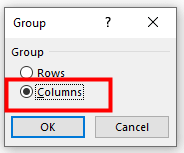
을 클릭합니다. 4. 외부 그룹, 즉 레벨 1이(가) 성공적으로 생성되었습니다. 마이너스(-) 버튼을 눌러 외부 그룹을 축소합니다. 또는 숫자 1 을(를) 왼쪽 상단 모서리에서 클릭합니다. 
5. 내부 중첩 열 그룹을 만들기 위해 왼쪽 상단 모서리에서 플러스(+) 버튼 또는 숫자 2를 클릭하여 데이터의 레벨 2로 이동합니다.
6. 내부 그룹 1. 
에 포함될 열을 선택합니다. 7. 데이터 탭에서 그룹 을 클릭합니다. 위치는 개요 그룹 안에 있습니다. 또는 Shift + Alt + 오른쪽 화살표 단축키를 누릅니다. 그룹 대화 상자가 나타납니다. 열 옵션을 선택한 후 확인을 클릭합니다. 이제 내부 그룹 1이 생성되었습니다. 
8. 나머지 내부 그룹을 만들기 위해 위의 6-7단계를 반복합니다. 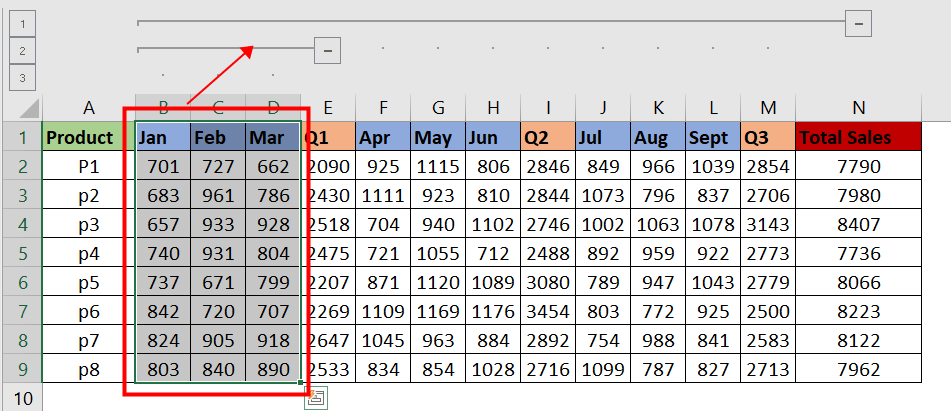
9. 마이너스(-) 버튼 또는 플러스(+) 버튼을 눌러 확인하려는 그룹을 축소하거나 확장합니다. 또는 숫자 를 왼쪽 상단 모서리에서 클릭하여 원하는 그룹 레벨로 이동합니다. 

Kutools AI로 엑셀의 마법을 풀다
- 스마트 실행: 셀 작업 수행, 데이터 분석 및 차트 생성 - 간단한 명령어로 모든 것을 처리합니다.
- 사용자 정의 수식: 작업을 간소화하기 위한 맞춤형 수식을 생성합니다.
- VBA 코딩: 손쉽게 VBA 코드를 작성하고 실행합니다.
- 수식 해석: 복잡한 수식도 쉽게 이해할 수 있습니다.
- 텍스트 번역: 스프레드시트 내 언어 장벽을 허물어 보세요.
다른 작업 (기사)
Excel에서 중첩된 열/막대 차트를 만드는 방법은 무엇입니까?
이 문서에서는 아래 스크린샷에 표시된 것처럼 Excel에서 중첩된 열 차트를 만드는 방법에 대해 설명하겠습니다.
Excel에서 열로부터 고유한 알파벳 순서로 정렬된 목록을 만드는 방법은 무엇입니까?
경우에 따라 목록에서 모든 고유 셀을 추출하고 해당 셀을 새 열에 알파벳 순서로 정렬해야 할 수 있습니다. 이 문서에서는 이를 달성하기 위한 두 가지 방법을 보여드리겠습니다.
Excel에서 긴 목록을 동일한 크기의 그룹으로 나누는 방법은 무엇입니까?
아래 스크린샷과 같이 긴 데이터 목록을 여러 개의 동일한 크기의 그룹으로 나눠야 하는 경우, Excel에서 이 작업을 빠르고 쉽게 처리하려면 어떻게 해야 할까요?
Excel에서 데이터 목록에 대한 임의 그룹을 빠르게 생성하기
때때로 스크린샷 1에 표시된 대로 데이터를 무작위로 그룹에 할당하거나, 스크린샷 2에 표시된 대로 이름 목록에 대해 그룹을 생성하려고 할 수 있습니다. 하지만 이러한 작업을 어떻게 신속히 처리할 수 있을까요? 실제로 Excel에서는 공식을 사용하여 이를 쉽게 해결할 수 있습니다.
최고의 오피스 생산성 도구
Kutools for Excel은 대부분의 문제를 해결하고 생산성을 80% 향상시킵니다.
- 슈퍼 수식 표시줄 (여러 줄의 텍스트와 수식을 쉽게 편집); 읽기 레이아웃 (대량의 셀을 쉽게 읽고 편집); 필터링된 범위에 붙여넣기...
- 데이터를 유지하면서 셀/행/열 병합; 셀 내용 분할; 중복 행 병합 및 합계/평균 내기... 중복 셀 방지; 범위 비교하기...
- 중복 또는 고유한 행 선택; 빈 행 선택 (모든 셀이 비어 있음); 여러 워크북에서 슈퍼 찾기 및 퍼지 찾기; 랜덤 선택...
- 수식 참조를 변경하지 않고 여러 셀 정확히 복사; 여러 시트에 자동으로 참조 생성; 글머리 기호, 체크 박스 등 삽입...
- 즐겨찾는 수식, 범위, 차트 및 그림을 빠르게 삽입; 비밀번호로 셀 암호화; 메일링 목록 생성 및 이메일 보내기...
- 텍스트 추출, 텍스트 추가, 특정 위치에서 문자 제거, 공백 제거; 데이터 페이지 통계 생성 및 인쇄; 셀 내용과 의견 간 변환...
- 슈퍼 필터 (다른 시트에 필터 구성 저장 및 적용); 월/주/일별 고급 정렬, 발생 빈도 등; 굵게, 기울임꼴로 특수 필터...
- 워크북 및 워크시트 병합; 기본 열을 기준으로 테이블 병합; 데이터를 여러 시트로 분할; xls, xlsx 및 PDF 일괄 변환...
- 주차 번호, 요일 등으로 피벗 테이블 그룹화... 잠금 해제된 셀, 잠긴 셀을 다른 색상으로 표시; 수식/이름이 있는 셀 강조 표시...

- Word, Excel, PowerPoint, Publisher, Access, Visio 및 Project에서 탭 편집 및 읽기를 활성화합니다.
- 새 창 대신 동일한 창의 새 탭에서 여러 문서를 열고 생성합니다.
- 생산성을 50% 향상시키고 매일 수백 번의 마우스 클릭을 줄입니다!
